Стъпка 1
Този моден вид тук (1) се базира на модния вид с меки, размазани ръбове на движение (2). Можете да се подготвите за това, но не е нужно да го направите.

Стъпка 2
За да не бъде съвсем плоско, сега ще добавим някои артефакти. Така трябва да изглежда в крайна сметка - просто няколко капки ... разбира се, можете да регулирате и прозрачността, но това придава още малко живост на модната снимка, а типографията стана по-изразителна на тези места.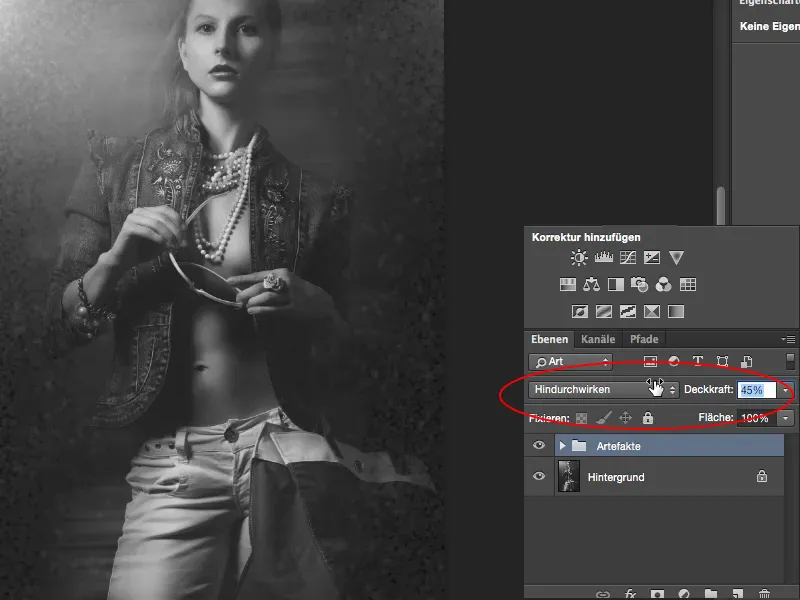
Стъпка 3
Връщам това отново на 100% и го скривам. Всичко, което трябва да направите, е: да създадете нов слой, след което да го запълните с 50% сиво; можете да натиснете бутоните Shift и F5 или можете да изберете от менюто: Редактиране> Запълване с цвят, след което отваряте този диалогов прозорец (2), където можете да избирате цветове, цветове на преден или заден план или това 50% сиво.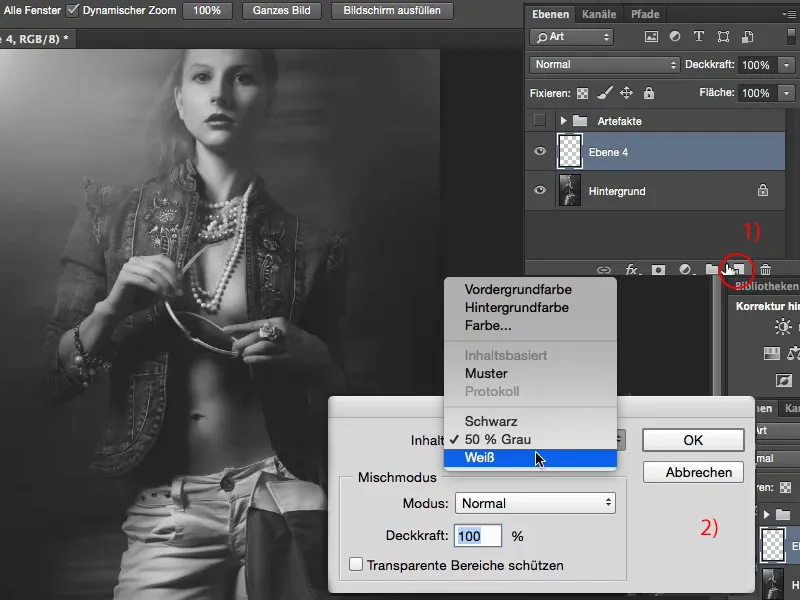
Стъпка 4
Това сиво съответства на RGB стойност 128 и е невидимо за Photoshop в режим на смесване. Разбира се, този слой се използва и за техниката Dodge&Burn. В момента, ако го настроя на Обединение или Мека светлина или Лъчиста светлина, тогава е невидимо.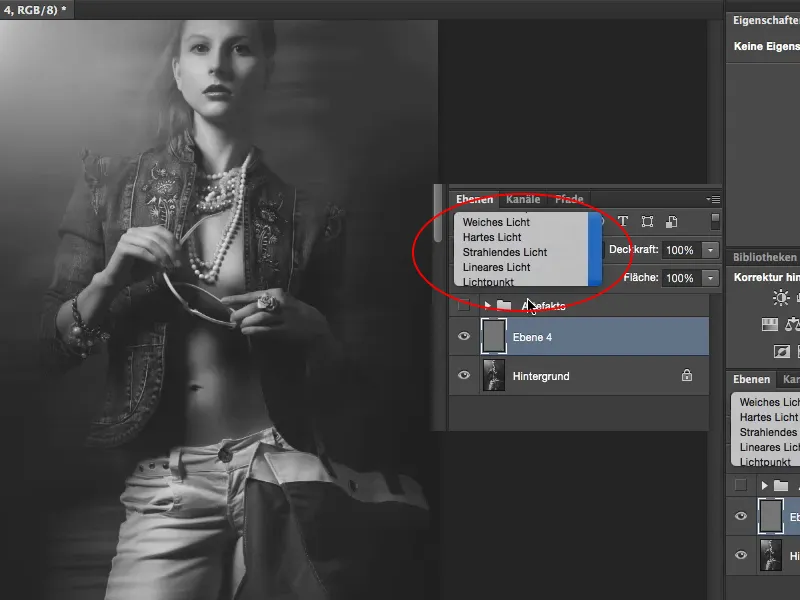
Стъпка 5
На този слой искам да приложа шум в режим Нормален, 1) -. Искам да генерирам няколко капки тук, отивам на менюто Филтър> Филтър за шум> Добавяне на шум (2) ...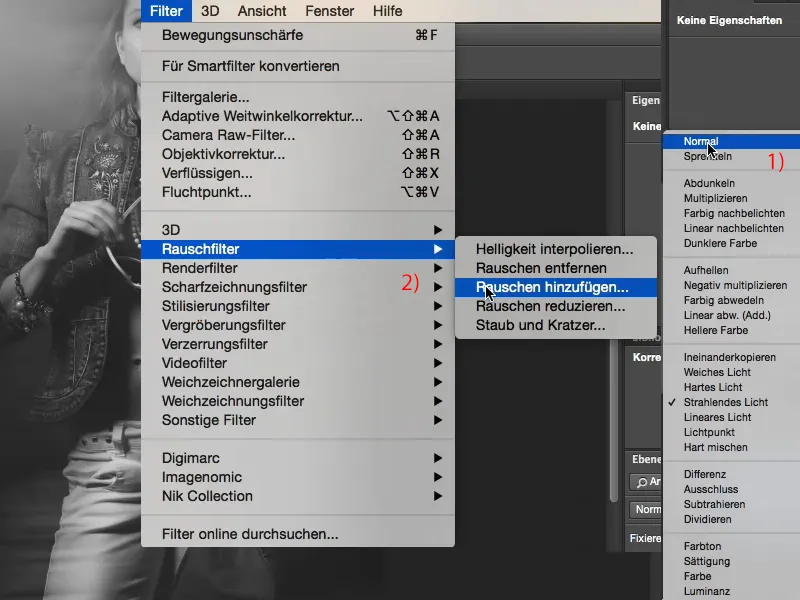
Стъпка 6
... и настройвам някаква зърнестост, която е достатъчно забележима, около 16% Интензитет е подходящ за тази снимка, важна е Гаусово разпределение, за да не генерирате повторящ се образ, и след това кликвате отдолу на Монохромно, защото иначе ще създадете цветен шум (вижте стрелката), което разбира се не изглежда добре с моята черно-бяла снимка в шаблона.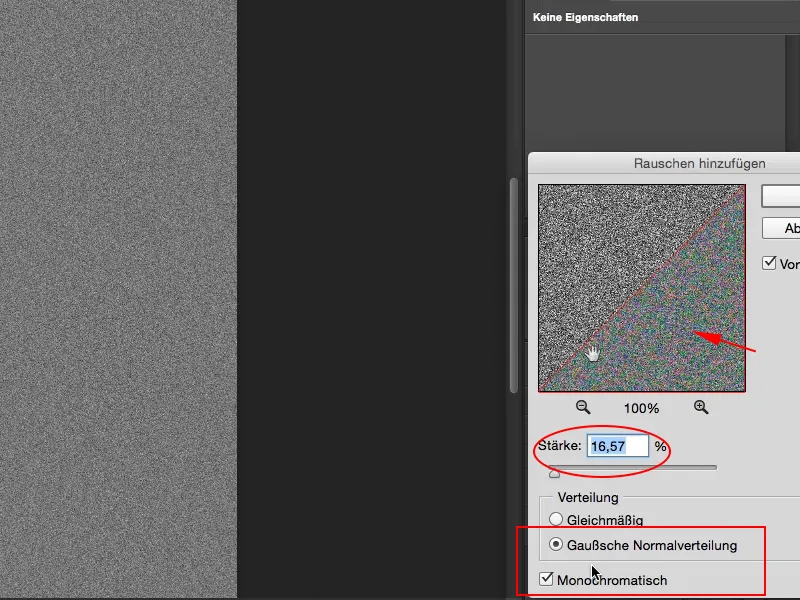
И така: активирайте Монохромно, и след това потвърдете цялото с ОК.
Стъпка 7
Ако превключите това в режим Лъчиста светлина (1), вече изглежда като вестник, малко странно, това е твърде много, и всичко е много малко, така че, ако приближа малко (2) ... виждате: Снимката наистина е повредена, което разбира се не искам.
Стъпка 12
... и след това преминавам на около 50% и омекотявам цялото нещо тук на външната страна отново малко.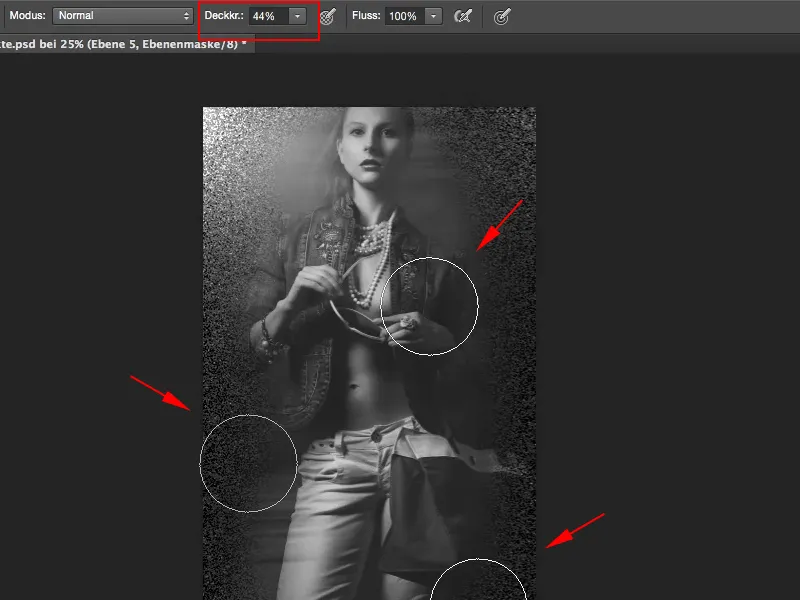
Стъпка 13
Ефектът не изглежда добре, затова връщам прозрачността на 50%. Това винаги е моето правило: ако нещо не ми харесва, го разглеждам на 50%, и ако все още е прекалено много, винаги мога да се върна назад малко.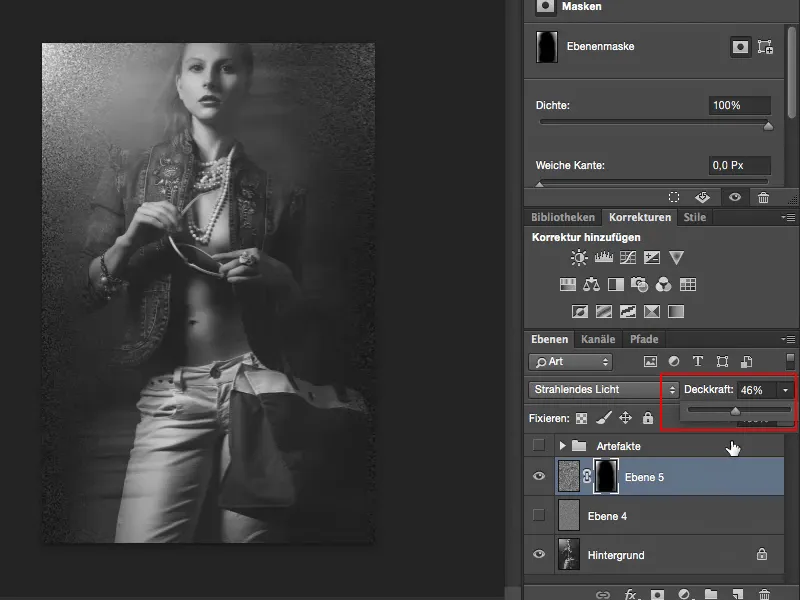
Стъпка 14
Това би бил режимът Светеща светлина. След това обикновено дублирам слоя и променям режима на Негативно умножение, което принася малко светлина отстрани.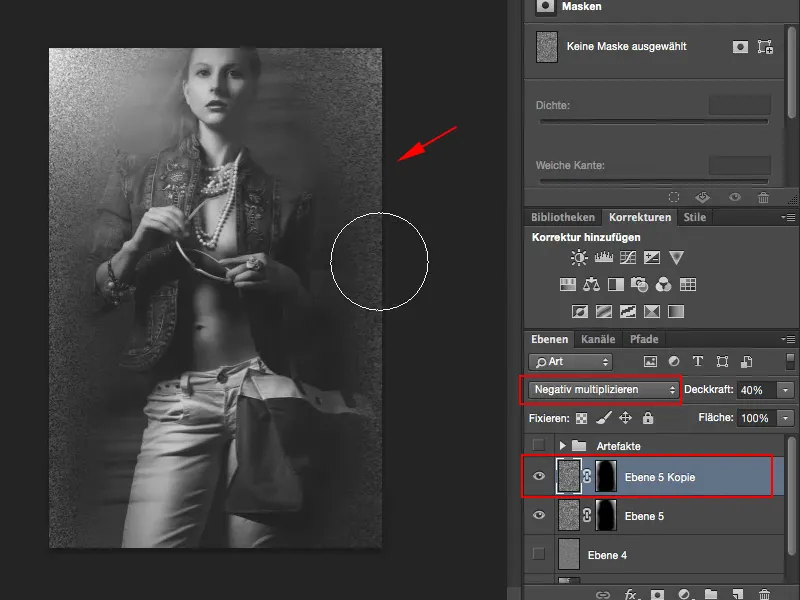
Мога също така да инвертирам слоя през Command+I, но това в този случай не би струвало, защото имам само бели и черни точки тук, така че шумът е само светли и тъмни пиксели, и не е от значение дали ги негативно умножа или ги заложа на Светеща светлина (или дори на Умножение), не прави голяма разлика в този случай.
Стъпка 15
Сега мога да се забавлявам малко с прозрачността на двете слоя. В момента е на 40%; ако искам да бъде малко по-светло, ще отида на втория слой и ще увелича малко, така че сега мога да вкарам артефактите на този екран.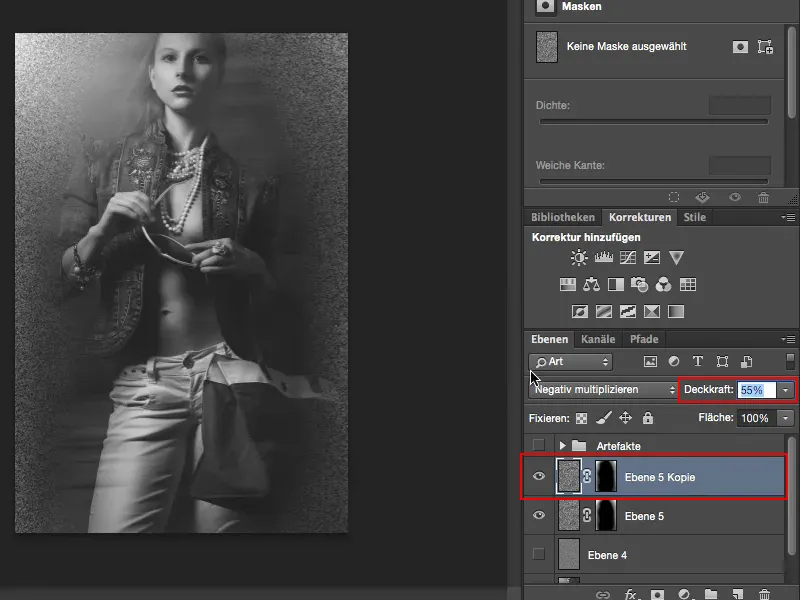
Стъпка 16
Забавният страничен ефект е: имам тези размити ръбове тук, така че теоретично мога отново да опитам как ще изглеждат тези частици с Движещ се размазан филтър (Филтър>Замъгляване>Движеща размазаност), и вижте: Мога дори да променя ъгъла още малко, тогава имам тази Движеща се размазаност тук върху частица (1) и на другата имам ръчно рисуваните частици или артефактите (2), и тогава изглежда наистина готино.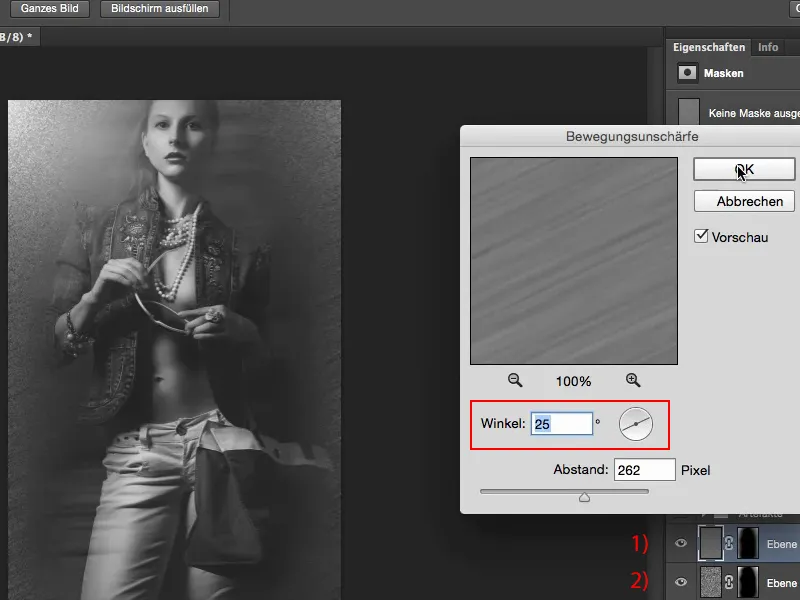
Това може да се прилага и на всички други изображения - навсякъде, където искам нещо да бъде в центъра на вниманието и да разсее малко отвън, мога да използвам този модел на мода добре.


